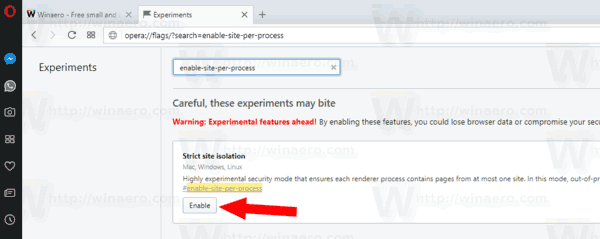După cum probabil știți deja, toate procesoarele Intel lansate în ultimul deceniu, procesoarele ARM64 și anumite procesoare AMD sunt afectate de o problemă gravă. Un cod special malformat poate fi folosit pentru a fura datele private ale oricărui alt proces, inclusiv date sensibile precum parole, chei de securitate și așa mai departe. Chiar și un browser cu JavaScript activat poate fi folosit ca vector de atac. Dacă sunteți utilizator Opera, puteți face următoarele.
Reclama
Dacă nu sunteți conștienți de vulnerabilitățile Meltdown și Spectre, le-am tratat în detaliu în aceste două articole:
- Microsoft lansează soluții de urgență pentru defecțiunile procesorului Meltdown și Spectre
- Iată soluțiile pentru Windows 7 și 8.1 pentru defecțiunile procesorului Meltdown și Spectre
Pe scurt, atât vulnerabilitățile Meltdown, cât și Spectre permit unui proces să citească datele private ale oricărui alt proces, chiar și din afara unei mașini virtuale. Acest lucru este posibil datorită implementării de către Intel a modului în care procesorii lor preiau datele. Acest lucru nu poate fi remediat doar prin corecția sistemului de operare. Remedierea implică actualizarea kernel-ului OS, precum și o actualizare a microcodului CPU și, eventual, chiar o actualizare UEFI / BIOS / firmware pentru unele dispozitive, pentru a atenua pe deplin exploit-urile.
butonul de pornire nu funcționează pe Windows 10
Atacul poate fi efectuat doar cu JavaScript folosind un browser.
Opera este un browser web bazat pe Chromium. Originile sale se găsesc în Norvegia, acum este deținută de o companie chineză. Înainte de versiunea 12, browserul avea propriul motor de redare, Presto, care a fost abandonat în favoarea lui Blink.
Google va adăuga o protecție suplimentară împotriva vulnerabilităților menționate la versiunea Chromium 64. După aceea, o versiune actualizată de Opera o va folosi pentru a proteja utilizatorii.
În prezent, puteți activa Full Site Isolation manual în Opera pentru protecție împotriva vulnerabilităților menționate.
Ce este izolarea completă a site-ului
Izolarea site-ului este o caracteristică de securitate a motorului Chromium care oferă o protecție suplimentară împotriva unor tipuri de bug-uri de securitate. Îngreunează accesarea sau furarea informațiilor din conturile dvs. de pe alte site-uri web pentru site-uri web de încredere.
De obicei, site-urile web nu se pot accesa reciproc la datele din browser, datorită codului care impune aceeași politică de origine. Ocazional, în acest cod se găsesc erori de securitate, iar site-urile web rău intenționate pot încerca să ocolească aceste reguli pentru a ataca alte site-uri web. Echipa Chrome își propune să remedieze astfel de erori cât mai repede posibil.
Izolarea site-ului oferă o a doua linie de apărare pentru ca astfel de vulnerabilități să fie mai puțin susceptibile de a reuși. Se asigură că paginile de pe site-uri web diferite sunt întotdeauna introduse în procese diferite, fiecare rulând într-un sandbox care limitează ceea ce este permis să facă procesul. De asemenea, blochează procesul de a primi anumite tipuri de documente sensibile de pe alte site-uri. Drept urmare, unui site web rău intenționat îi va fi mai dificil să fure date de pe alte site-uri, chiar dacă poate încălca unele reguli în propriul proces.
Recent, am scris cum se activează izolarea completă a site-ului în Google Chrome . La fel se poate face și pentru Opera.
Secure Opera Against Meltdown și vulnerabilitățile Spectre
- Deschide Opera.
- Tip
opera: // flags /? search = enable-site-per-processîn bara de adrese. - Activați steagul „Izolarea strictă a site-ului” utilizând butonul de lângă descrierea steagului.
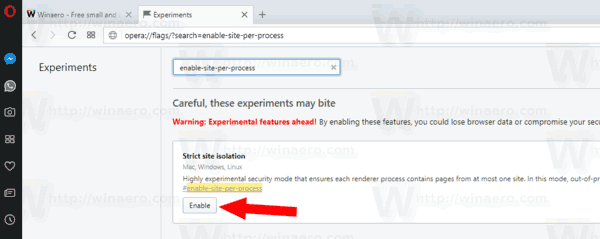
Rețineți că activarea Izolării site-ului complet va crește utilizarea memoriei - poate fi cu 10% -20% mai mult decât de obicei.
Merită menționat faptul că Firefox folosește un mecanism de protecție diferit. Dacă sunteți utilizator Firefox, vă rugăm să consultați următorul articol:
Firefox 57.0.4 lansat cu soluția de atac Meltdown și Spectre
Asta e.